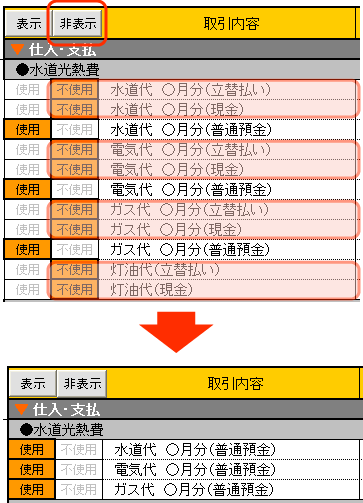仕訳パターンの設定
仕訳パターンの設定
仕訳パターンには、あらかじめよく使われる取引が登録されています。初期登録の仕訳データを、自分の仕事や取引内容に合わせて編集すると、記帳作業の処理スピードがグーンとアップします。
仕訳パターンの編集方法
編集機能を使って、仕訳パターンを自分仕様にカスタマイズしてください。仕訳パターンをカスタマイズする編集機能には、次の4 つがあります。
仕訳パターンの追加
- 「仕訳パターンの追加」ボタンをクリックします。「仕訳パターンの追加ダイアログ」が表示されます。
- 追加する仕訳の「取引区分」を選択してください。「経費・支払」へ追加する場合は、「経費の勘定科目」欄のプルダウンメニューから(追加する)勘定科目を選択してください。
- 「摘要」へ、取引内容を入力の上、借方・貸方の勘定科目を選択してください。
- 「追加」ボタンをクリックすると、各取引区分または選択した勘定科目の最終行へ入力されます。
- 入力位置を移動する場合は、仕訳行の任意のセルを選択して、「▲」または「▼」ボタンをクリックしてください。上下へ移動することができます。
※移動できるのは各取引区分または勘定科目内に限られます。 - 追加した仕訳パターンには、初期登録の仕訳と区別するため、行頭に「*マーク」が付きます。
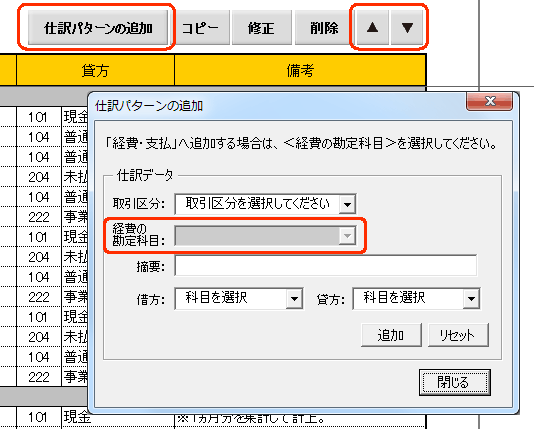
仕訳パターンのコピーと修正
取引内容が同じ(借方/貸方の勘定科目が同じ)仕訳を追加する場合は、「コピー&修正」機能を使うと便利です。
- コピーする仕訳行の任意のセルを選択して、「コピー」ボタンをクリックすると、すぐ下へコピーされた仕訳パターンが入力されます。
- コピーされた仕訳パターンには、初期登録の仕訳と区別するため、行頭に「*マーク」が付きます。
- 「取引内容(摘要)」の変更は、セル上から直接行えます。
- 勘定科目を修正する場合は、コピーした仕訳パターンを選択して、「修正」ボタンをクリックします。
- 表示された「修正ダイアログ」から、勘定科目を選択して「変更」ボタンをクリックします。
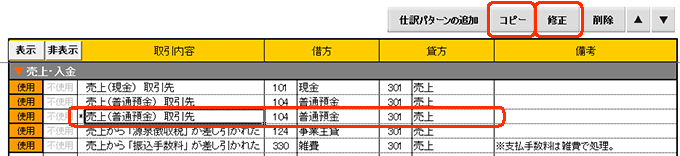
追加/コピーした仕訳パターンの削除
- 「追加・コピー」した仕訳を削除する場合は、削除する仕訳行の任意のセルを選択して、「削除」ボタンをクリックします。
- 確認メッセージが表示されますので、「はい」をクリックします。
表示順の移動
- 使用頻度の高い順に並べ替えると、「仕訳帳」への入力作業がスピードアップします。
- 移動する場合は、仕訳行の任意のセルを選択して、「▲」または「▼」ボタンをクリックしてください。上下へ移動することができます。
- 上下移動は、取引区分や経費の勘定科目内に限られます。
「売上・入金」の仕訳パターンの編集方法
売上・入金の仕訳パターンを、得意先ごとに作成しておくと仕訳帳への入力がスムーズになります。
初期登録の仕訳を選択して、「コピー」ボタンをクリックすると、すぐ下の行へ(コピーされた仕訳が)入力されます。「取引内容」は、セル上から直接、修正・変更できますので、取引先名を入力してください。
※追加した仕訳パターンの行頭には「*」が付きます。追加した仕訳は「削除」することができます。

「経費・支払」の仕訳パターンの編集
初期登録の仕訳は、1つの取引について、想定される支払方法の数だけ仕訳パターンが登録されています。水道光熱費や通信費、家賃など、毎月支払う費用で支払方法が決まっている場合は、【使用】【不使用】ボタンで、仕訳パターンを選択してください。
※「仕訳帳」の入力時に、必要な仕訳だけが表示されて、入力作業がラクになります。
例えば、「水道光熱費」のケースで、どの仕訳を選択したらよいのかを確認してください。
事業の「現金」から支払っている場合は、 ※事業の「現金」とは、経理帳簿に記載・管理しているお金になります。 |
個人のお金から支払っている場合は、
|
事業の預金口座から支払っている場合は、 |
以下の設定事例は、事業の預金口座から、水道光熱費を支払っているケースになります。
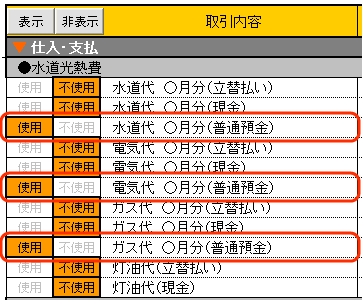
【使用/不使用】の設定の切り替えは、ワンクリックで!
![]() ダブルクリックすると、ワークシート保護解除のパスワードが要求されますのでご注意ください。
ダブルクリックすると、ワークシート保護解除のパスワードが要求されますのでご注意ください。
使わない仕訳パターンは、【不使用】に!
「仕訳パターンの設定」には、フリーランスの業務において、よくある取引が初期登録されています。【使用】【不使用】の選択で、使う方の取引内容に合わせて、カスタマイズできますので、必要のない仕訳パターンは、どんどん【不使用】の設定にしてください。
取引内容の左横にある【非表示】ボタンをクリックすると、【使用】に設定した仕訳だけが表示され、見やすくなります。全体表示する場合は、【表示】をクリックしてください。
【不使用】に設定した仕訳パターンは、仕訳帳の「簡単仕訳入力」の取引内容から削除(非表示)されるため、入力作業がスムーズになります。